随着科技的发展,人们对计算机操作系统的需求也越来越高。而安装一个全新的操作系统可能会涉及到一系列繁琐的步骤和时间成本。然而,通过使用U盘装ISO系统,你可以轻松地完成这一过程,无需使用光盘或其他外部设备。本文将为大家介绍如何使用U盘来安装ISO系统,让你轻松享受全新的操作系统。

文章目录:
1.准备一个合适的U盘

2.下载并准备ISO系统文件
3.使用专业工具制作可启动的U盘
4.进入BIOS设置
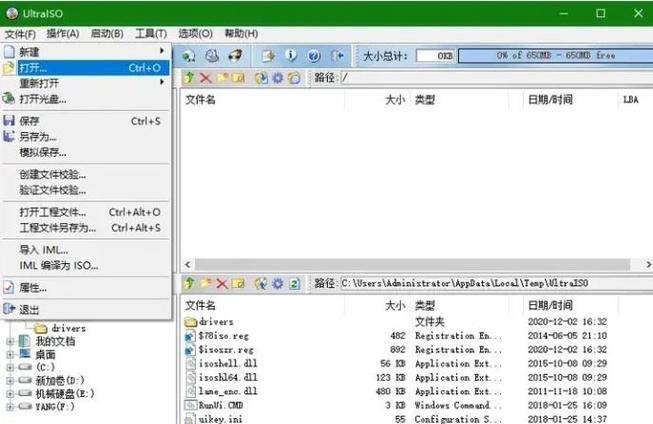
5.将U盘设为启动项
6.保存并退出BIOS设置
7.重启电脑
8.选择安装方式
9.选择目标磁盘
10.开始安装
11.等待安装过程完成
12.完成安装后重新启动计算机
13.配置新系统
14.安装驱动程序和常用软件
15.检查系统运行情况及修复
1.准备一个合适的U盘:选择一个存储容量足够大的U盘,同时确保其没有重要数据。
2.下载并准备ISO系统文件:从官方网站或可靠的下载源下载所需的ISO系统文件,并将其保存在电脑上备用。
3.使用专业工具制作可启动的U盘:使用U盘制作工具,如Rufus或WinToUSB等软件,将ISO系统文件写入U盘,制作成可启动的U盘。
4.进入BIOS设置:重启电脑,并在开机时按下指定按键(通常是Del、F2或F12)进入BIOS设置界面。
5.将U盘设为启动项:在BIOS设置中找到“Boot”或“启动项”选项,将U盘设为第一启动项。
6.保存并退出BIOS设置:在完成设置后,保存更改并退出BIOS设置界面。
7.重启电脑:重启计算机,让设置生效,并进入U盘的启动界面。
8.选择安装方式:在U盘启动界面上选择“安装操作系统”或类似选项。
9.选择目标磁盘:根据个人需要选择安装新系统的目标磁盘,并确认选择。
10.开始安装:点击“开始安装”按钮,开始安装过程。
11.等待安装过程完成:耐心等待系统安装过程完成,期间可能需要一些时间。
12.完成安装后重新启动计算机:安装完成后,重新启动计算机,系统会自动从硬盘启动。
13.配置新系统:根据提示,进行新系统的配置,如选择语言、时区等。
14.安装驱动程序和常用软件:根据需要,安装相应的硬件驱动程序和常用软件,以确保系统正常运行。
15.检查系统运行情况及修复:检查新系统的运行情况,如有问题可进行修复或调整,以保证系统的稳定性和使用舒适度。
通过使用U盘装ISO系统,我们可以简化安装过程,避免了繁琐的光盘安装步骤。只需要准备一个U盘、下载ISO文件、制作可启动U盘,并在BIOS中设置启动项,即可轻松完成操作系统的安装。我们还需要根据个人需求配置新系统,并安装所需的驱动程序和常用软件。我们还需检查系统运行情况,及时修复和优化系统,以确保其正常运行和使用。希望本文能够帮助大家快速安装新系统,提升计算机的使用体验。
























